Google Chromes inkognitoläge är den bästa plattformen för människor som tar sin integritet online på allvar och är rädda för att lämna några digitala spår efter sig.
Men betyder det att säkerhet är dess enda fokuspunkt? Inte riktigt! Även om det fortsätter att lägga till olika funktioner för att säkerställa förbättrad användarupplevelse, saknar det vissa integrerade funktioner, den mörk schemafärg är en av dess största nackdelar.
Om du är irriterad på den överdrivna belastningen som mörk färg i Google Chromes inkognitoläge sätter på dina ögon än att det inte är menat för dig.
Tack och lov finns det få metoder som hjälper dig att ändra färgtema för Google Chromes inkognitoläge och det är precis vad vi kommer att diskutera i den här bloggen. Så håll utkik för mer information.
Bearbeta till Ändra standardfärgtema för inkognitoläge för Google Chrome:
Om du är irriterad på den överdrivna belastningen som den mörka färgen på Google Chrome inkognitoläge sätter på dina ögon så är det inte menat för dig. Här är en enkel process som hjälper dig att ändra färgtema för Google Chromes inkognitoläge.
- Starta webbläsaren Chrome på din enhet.
- I nästa steg aktivera alternativet Chrome-flagga i din webbläsare, för att göra det skriv "Chrome://flags/#Custom-drawn Windows 10 Titelfältet i adressfältet och tryck på Enter.
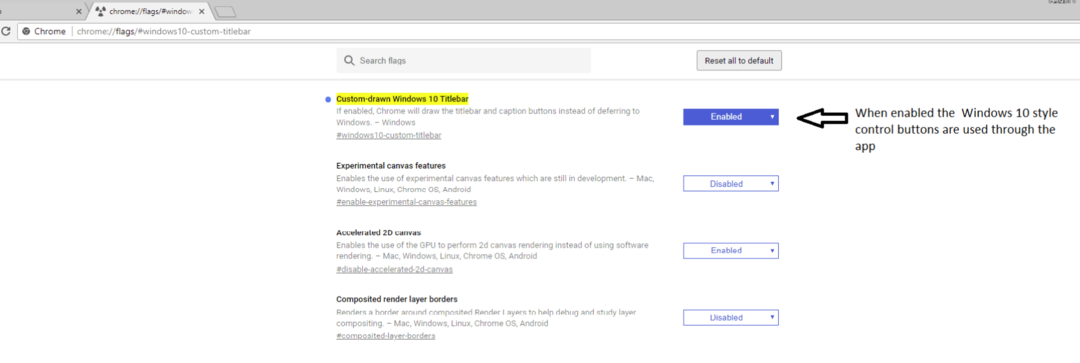
- I det nya fönstret klickar du på aktiveringsknappen från rullgardinsmenyn.
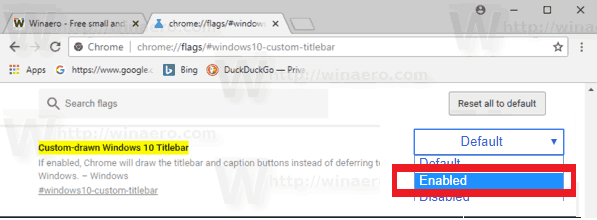
Så nu när du är medveten om processen för att ändra färgtema, låt oss gå vidare till att lära oss om några av de populära teman som finns på marknaden.
Håll utkik för mer information.
Otroliga färgteman som du kan använda på din Chrome inkognitowebbläsare:
Är Google Chromes standardinkognitofärgschema som belastar dina ögon onödigt?
Se vår blogg för att lära dig om några viktiga metoder för att justera inställningarna för det mörka färgschemat på Google Chromes inkognitoskärm.
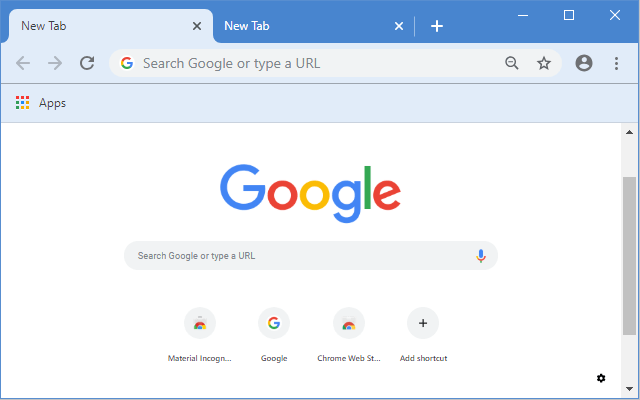
Om du är uttråkad med det urgamla utseendet i ditt inkognitoläge, lägg till den välbehövliga gnistan i ditt webbläsarfönster med Material Classic Blue Theme. Det fungerar som ett anständigt val för de senaste Chrome-användarna och stör inte mycket den tråkiga webbläsaren.
Den stora höjdpunkten Material Klassiskt blått tema är att det inte blandar ihop inkognito- och vanliga webbläsarfönster och ser till att du enkelt kan skilja mellan de två.
Läs mer: Hur man rensar cache i webbläsare Chrome, Firefox, Safari och IE
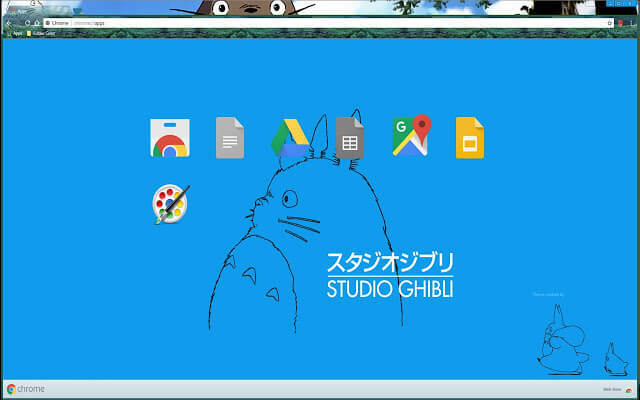
Om du är en beundrare av Studio Ghiblis populära maskot och är kär i animebilder och tecknade filmer, då Ghibli Totoro Theme kommer säkert att fånga ditt öga.
Det är ett otroligt sätt att hålla dina sinnen högt under långa surfsessioner. De olika färgerna som används av den kan störa din webbläsare, men den livfulla himmelsblå färgen på olika flikar undviker all förvirring runt den. Spela med Google Chromes inkognitoläge för att lätta upp saker och njuta av en kraftfull men ändå lugnande surfupplevelse.
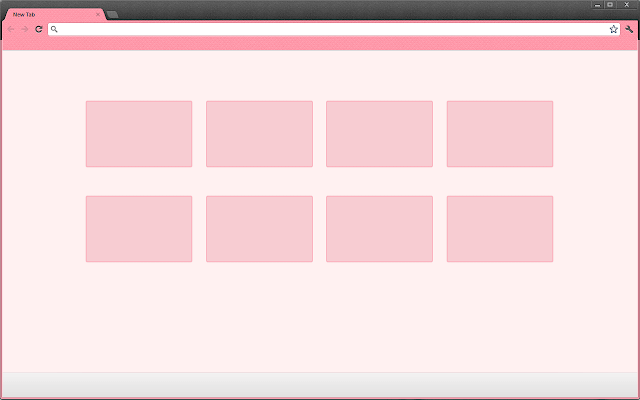
Betyder minimalistiskt tråkigt? Inte riktigt. Slinky Glamour har en behaglig balans mellan båda egenskaperna och borde passa dig perfekt.
Den svagt rosa färgen på webbläsaren prydd med ännu en svagare nyans av flikar ger den ett sagoliknande utseende. Även om det normala och inkognitoläget drivs med ett liknande färgschema, kan en mörkare titelrad hjälpa dig att skilja mellan de två lägena.
Överlag ett bra färgschema för bekväm visning.
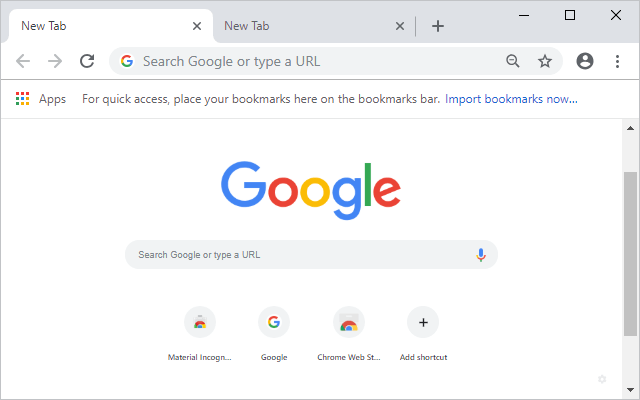
Om du är van vid standard mörkt färgschema för inkognitofönstren då kommer Material Incognito Light Theme att ge dig en lättare upplevelse utan att ändra dess primära utseende och känsla.
Njut av ett ljust utseende i normalt läge med Material Incognito Light Theme. Den enda skillnaden du kan se inom de två är utseendet på inkognitoikonen i din webbläsare. Titelraden ser också likadan ut, så var försiktig med din onlinesäkerhet.
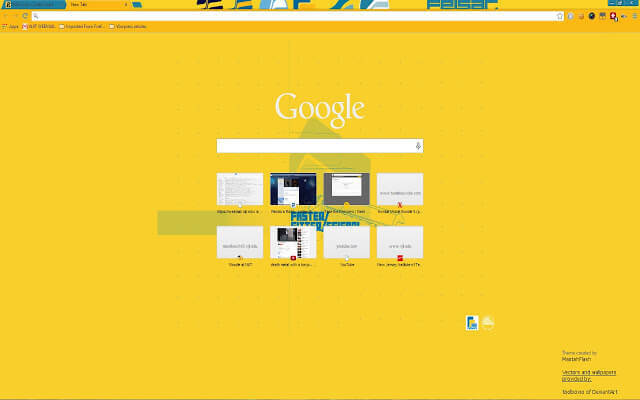
Är du förtjust i vackert solljus? Prova Feisar för att lysa upp din webbläsare med en ljus och skarp gul färg. Använd det här glada temat för att ljusa upp ditt trista och mörka inkognitofärgschema för Google Chrome.
Titelfältet visas i en ljusare nyans av gult vilket förhindrar att du av misstag använder den vanliga webbläsaren för anonym surfning.
Läs mer: Google Chrome vs Mozilla Firefox: Vilken webbläsare är bättre
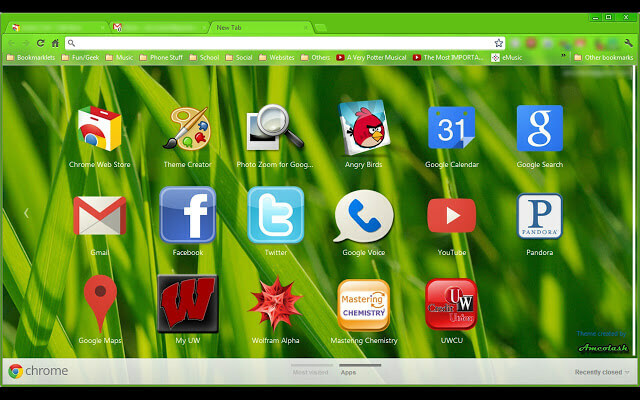
Ge ditt inkognitofönster en naturlig effekt och förvandla det till ett grönskande trädgård med Green Turf. För bättre differentiering visas titelraden för det normala läget i en mörkare ton av grönt.
När de används visas de inaktiva flikarna i samma färg som fältet men de svarta konturerna tillsammans med ett vitt typsnitt hjälper till att lätt identifiera och stöder smidig växling mellan olika flikar.
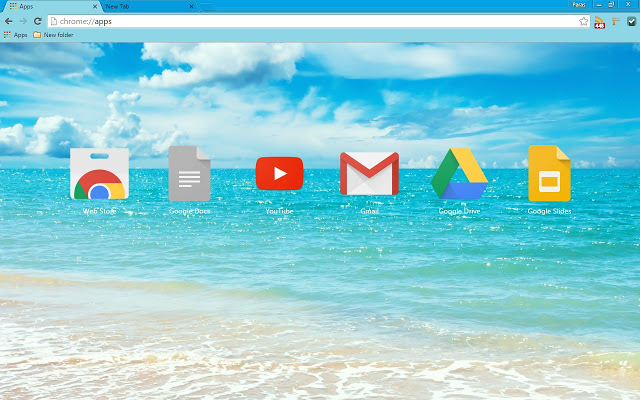
Om någon av de ovan nämnda färgschemana inte har fångat din uppmärksamhet och du fortfarande har fastnat med standardfärgtema för inkognitoläge för Google Chrome, då kan sommarlovet vara ett bra val för dig.
Cyanfärgade flikar tillsammans med en himmelsblå färgad titelrad har tillräckligt med material för att ge dig en smidig och avkopplande surfupplevelse.
Den enda skillnaden mellan det normala och inkognitoläget är inkognitoikonen, så var försiktig när du leker.
Lägg till en nypa liv i din inkognitowebbläsare
Om du är uttråkad med det mörka färgschemat i inkognitofönstren och vill lägga till lite liv till det, då den här artikeln kommer säkert att hjälpa dig att lysa upp din inkognitowebbläsare och lägga till några intressanta färgscheman Det.
Bildkälla: Chrome Store, Getdroidtips